안녕하세요.
오늘은 윈도우 11 사용중에 파일 다운로드가 차단 또는 실행할때 차단이 되는 것을 해제하는 방법을 알아보겠습니다.

인터넷을 사용하다 보면 바이러스가 아닌데도, 윈도우 설정 등을 수정하는 프로그램은
바이러스로 인식하여 파일 다운로드가 안되는 경우가 발생합니다.
아래와 같이 실패 - 바이러스가 발견됨이라고 메시지가 뜨면서 파일 다운로드가 되지 않습니다.

파일 다운로드가 안되는 이유
이렇게 파일이 다운로드 되지 않는 경우는 여러가지 보안 설정과 관련되어 있는데요.
먼저 윈도우에서 지원하는 Smart Screen에 대한 내용일 수 있습니다.
스마트 스크린은 출처를 알 수 없는 웹페이지나 기존에 알려진 악성 소프트웨어의 출처를 보관하여
사용자가 해당 사이트에서 다운로드하거나 접근하는 것을 차단하는 윈도우 프로그램입니다.
SmartScreen이란 무엇이며 사용자를 어떻게 보호하나요?
새 Microsoft Edge 을 사용할 경우 Microsoft Defender SmartScreen은 보고된 피싱 및 맬웨어 웹 사이트를 식별하고, 다운로드에 대한 합리적 결정을 할 수 있게 해줍니다. SmartScreen은 다음 세 가지 방식으로
support.microsoft.com

실제로 이 스마트 스크린을 확인해 볼 수 있는데요.
아래와 같이 다운로드 받은 파일의 정보를 확인해볼 수 있습니다.
다운로드한 파일을 Get-Content 명령어를 통해서 powershell에서 확인하면
아래와 같이 ReferrerURL이라고 어느 사이트에서 다운로드 받았는지도 확인이 가능합니다.
Get-Content "python-3.9.9-amd64.exe" -Stream Zone.Identifier
그리고 또 하나는 윈도우 디펜더인데요.
이 역시 윈도우의 보안 프로그램 중 하나로, 컴퓨터에 바이러스나 악성 프로그램이 설치되지 않도록 보호해 줍니다
윈도우 디펜더 홈페이지 링크
Windows 보안: Microsoft Defender 바이러스 백신 및 기타 | Microsoft
차세대 바이러스 백신 및 맬웨어 방어, 추적 방지 및 기타 보안 기능이 함께 제공되는 Windows 보안으로 데이터와 디바이스를 보호하세요.
www.microsoft.com

윈도우 디펜더를 끄는 방법은 예전에 포스팅한 것이 있기 때문에 해당 내용을 추가합니다.
2018.03.05 - [Tip & Tech/Computer] - [보안] 파일이 다운로드가 안되요(윈도우 디펜더)
[보안] 파일이 다운로드가 안되요(윈도우 디펜더)
[보안] 파일이 다운로드가 안되요(윈도우 디펜더) 파일 다운로드가 안되는 원인 인터넷에서 발견한 파일을 다운로드 받으려고 할때, 일부 시스템을 변경할 수 있는 프로그램들은 윈도우 디펜더
dorudoru.tistory.com
오늘은 디펜더를 끄지 않고, 파일 다운로드 차단을 비활성화 하는 방법을 알아보겠습니다.
다운로드 된 파일 차단 해제하기
위와 같이 파일 다운로드가 안될 때는 디펜더 등의 설정을 수정하면 되는데요.

실제로 이런 파일을 다운로드하여도, 스마트 스크린에서 위험한파일이라고 차단을 하게 되어있습니다.
윈도우키 + R을 눌러 실행 메뉴에서 gpedit.msc를 입력합니다.

해당 프로그램은 그룹 정책을 편집할 수 있습니다.
Windows 구성 요소 - 첨부파일 관리자 메뉴로 진입합니다.
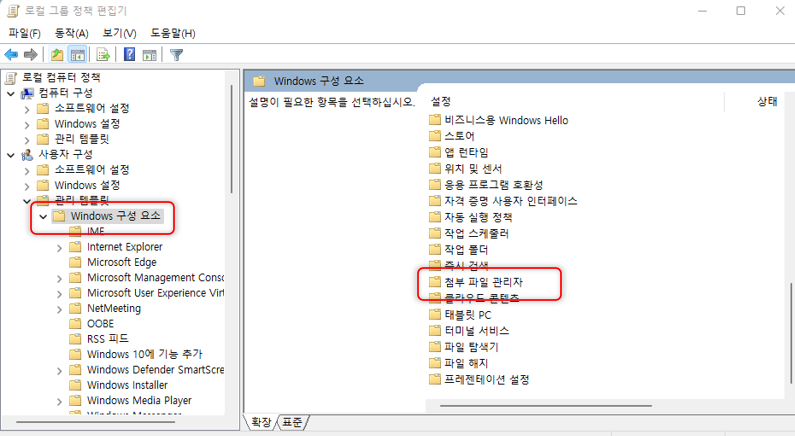
이후 첨부 파일에 영역 정보를 보존하지 않음을 클릭하여
사용으로 활성화하시면 앞으로 다운로드 된 파일이 차단되지 않습니다.
즉 아까 위에서 확인한 ReferrerURL 정보가 지워진채로 다운로드 되기 때문에
콘텐츠 출처를 확인안하고 실행하게 됩니다.

다만 그만큼 보안이 취약해지기 때문에 추천드리지 않는 방법입니다.
그리고 이 외에도 아예 스마스 스크린을 끌수도 있는데요.
스마트 스크린 비활성화 하기
설정 - 개인정보 및 보안 - 앱 및 브라우저 컨트롤 메뉴에 들어갑니다.
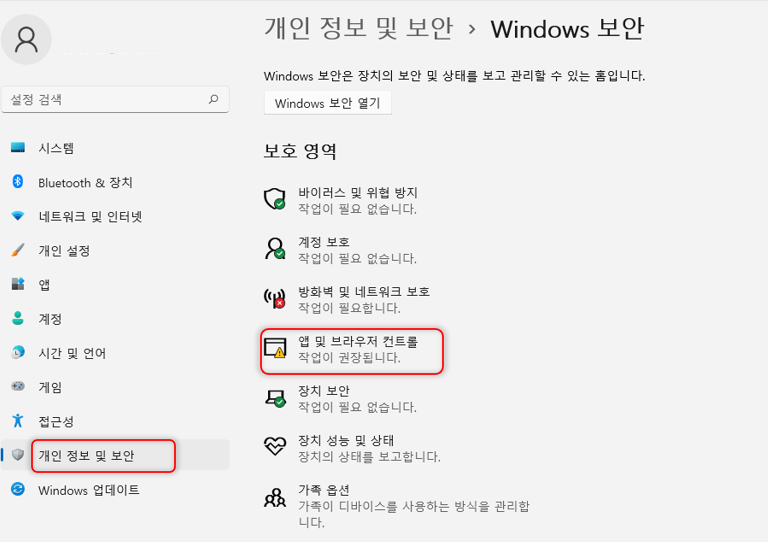
해당 메뉴에서 평판 기반 보호

이 후 평판기반 보호 에서
앱 및 파일 검사와 Microsoft Edge용 SmartScreen을 모두 비활성화 하면 됩니다.

다만 해당 메뉴를 비활성화하면 컴퓨터가 보안에 취약해질 수 있으니,
꼭 조심하셔서 설정하시기 바랍니다.
그럼 즐거운 하루되세요!
'Tip & Tech > Computer' 카테고리의 다른 글
| 인텔 12세대 CPU 용팔이 사태와 추천 견적 (2) | 2022.02.06 |
|---|---|
| 윈도우용 SCP 프로그램 - PSCP (16) | 2022.01.13 |
| 오라클 프리티어 DB 만들기 (7) | 2021.12.26 |
| [컴초보]그래픽 카드 구매시 확인할 사항 (14) | 2021.12.14 |
| 21년 연말연시 노트북 구매 추천 (12) | 2021.12.11 |

